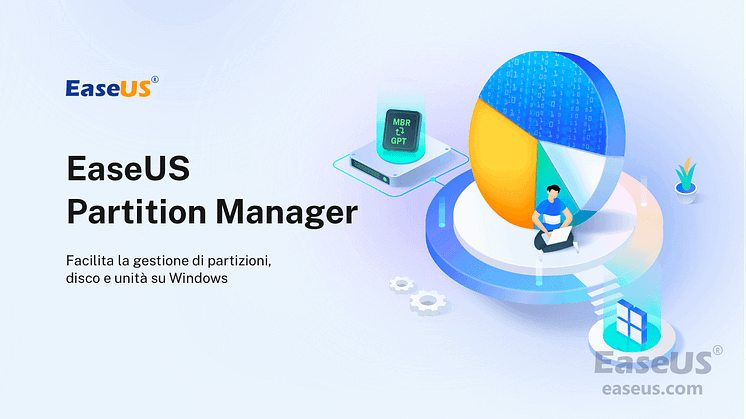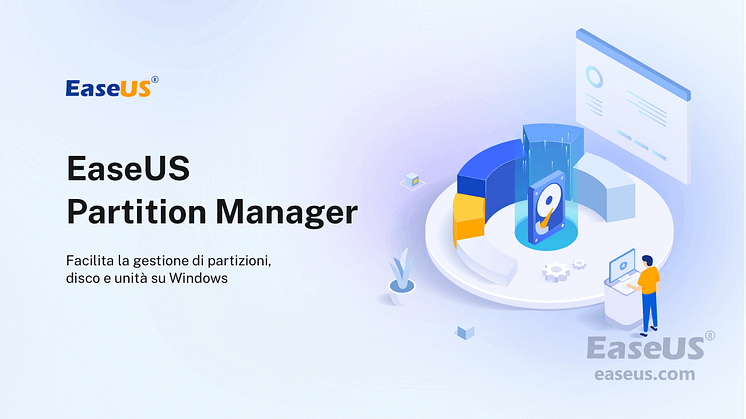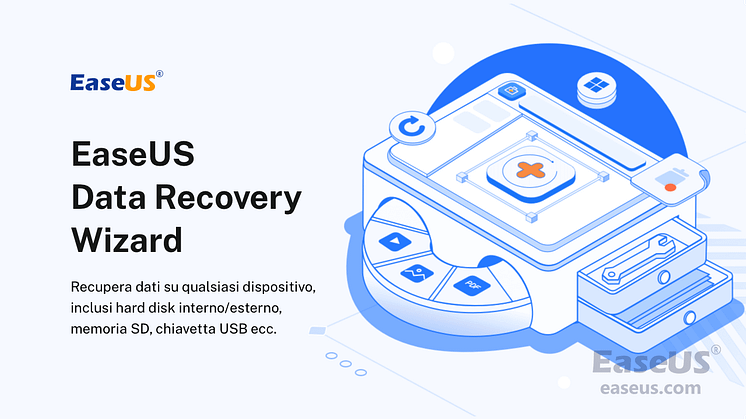Comunicato stampa -
Combina Partizioni Windows 11/10 Free
Unire due partizioni Windows 11/10 Navigazione rapida
La riduzione del numero di partizioni sui dischi rigidi dei computer è una tendenza in voga, il che rende l'unione delle partizioni una reale necessità per gli utenti. Potresti chiederti: puoi unire le partizioni in Windows 11/10 senza perdere dati? Se sì, come unire le partizioni in Windows 11/10/8/7? Esistono principalmente tre situazioni di unione di partizioni in Windows 11/10. E puoi combinare due partizioni senza perdere dati utilizzando lo strumento di partizione EaseUS.
- Unire due partizioni adiacenti
- Unire due partizioni non adiacenti
- Combinare partizioni su più dischi
- Motivi per unire le partizioni
- Come utilizzare meglio lo spazio su disco
Strumento di cui hai bisogno: EaseUS Partition Master o Gestione disco di Windows 10
Verifica qual è la tua esigenza specifica e segui il modo esatto per raggiungere il tuo obiettivo.
1. Unire due partizioni adiacenti in Windows 11/10/8/7
Ci sono due scelte per unire le partizioni di Windows. Onestamente, l'utilizzo di software di terze parti è molto più semplice rispetto all'utilizzo di Gestione disco in un caso del genere. Vieni a conoscere i dettagli di seguito e saprai che non sto esagerando.
Opzione 1. Unire le partizioni con EaseUS Partition Master
L'unione di due partizioni successive è piuttosto semplice per un efficace gestore di partizioni: EaseUS Partition Master. È un software per gestire partizioni tutto-in-uno che può essere perfettamente compatibile con quasi tutti i sistemi operativi Windows a 32/64 bit, inclusi Windows Vista/XP/7/8/10/11 e Windows Server 2003 - 2019. Ancora più importante, è aiuta a unire due partizioni senza perdere alcun dato.

A differenza di Gestione disco, EaseUS Partition Master non richiede l'eliminazione di un volume per creare un nuovo spazio. Invece, finché la partizione di origine e la partizione di destinazione (o spazio non allocato) sono partizioni adiacenti, puoi combinarle direttamente.
Opzione 2. Combinare partizioni in Gestione disco
Indipendentemente dal fatto che le partizioni che desideri unire siano adiacenti o meno, l'utilizzo di Gestione disco richiede di eliminare prima la partizione di destinazione per creare spazio non allocato. Perché Gestione disco unisce le partizioni estendendo la partizione di origine con spazio non allocato. Pertanto, è necessario eseguire il backup dei dati della partizione in anticipo prima dell'eliminazione se si sceglie di utilizzare Gestione disco. Per eseguire il backup, puoi copiare manualmente i file o lasciare che il software di backup gratuito ti aiuti. Dopo aver eseguito il backup dei file, ora puoi seguire per unire le partizioni in Windows 10 tramite Gestione disco.
Clicca qui per visualizzare i passaggi dettagliati.

Related links
- Combina Partizioni Windows 11/10 Free
- Come Partizionare Chiavetta USB Utilizzando un Software di Partizionare
- Cos'è il file system NTFS e ne ho bisogno? [Controlla la risposta qui]
- Come formattare chiavetta USB per Xbox 360
- Windows 11 è lento? Come migliorarne le prestazioni
- Come abilitare/disabilitare la modalità UEFI? La tua guida completa
Argomenti
Fondata nel 2004, EaseUS è un'azienda software leader a livello internazionale nei settori del recupero dati, del backup dati e della gestione disco, con lo scopo di sviluppare ed esplorare un'esperienza digitale sicura per tutti. Ci stiamo impegnando per innovare e creare una potente ed efficace piattaforma di sicurezza dei dati nel mondo.